So verwendest du das Self-Repair-Programm von Samsung
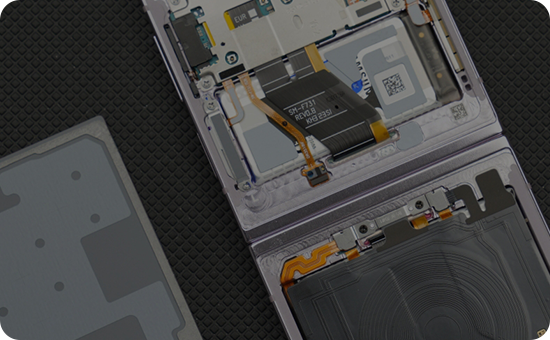
Mit dem Self Repair-Programm von Samsung von Samsung kannst du Produkte mit abgelaufener Garantie selbst reparieren. Im Folgenden erfährst du mehr dazu.
Schau für ausführliche Informationen zum Self Repair-Programm auf unserer Self Repair-Website vorbei. Hier erfährst du, wie du an Ersatzteile kommst, und findest Anleitungen zum Reparieren deines Geräts, Videoanleitungen und Informationen zur Nachhaltigkeitsinitiative von Samsung.
Einfache Reparaturen kannst du bei allen Kühlschränken, Waschmaschinen, Waschtrocknern, Geschirrspülmaschinen, Fernsehern und PC-Monitoren durchführen, die nach dem 1. März 2021 gekauft wurden.
Mithilfe der Selbstreparaturanleitungen kannst du auch einige der Mobilgeräte von Samsung selbst reparieren, einschliesslich der Modellreihen Galaxy S20, S21, S22 und S23 und alle neuen, nach dem 1. Juli 2023 auf dem Markt gekommenen Modelle.
Die Tablet- bzw. Laptop-Modelle Galaxy Book Pro 15”, Book Pro 360 15”, Book2 Pro und Book2 Pro 360 und alle nach dem 1. Juli 2023 auf dem Markt gekommenen Modelle kannst du nun auch selbst reparieren.
Hinweis: Die unterstützten Modelle können je nach Land und Region unterschiedlich sein.
Hinweis: Die Self-Repair Assistant App unterstützt ausschliesslich Smartphone-Reparaturen und kann auch nur von Modellen heruntergeladen werden, die mit dem Self Repair-Programm repariert werden können.
Du kannst du Self Repair Assistant App aus dem Galaxy Store herunterladen und die App verwenden, um reparierte Geräte zu kalibrieren.
Alternativ-Methode:
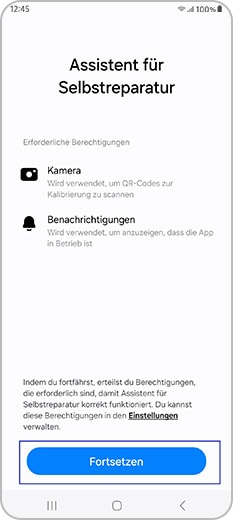
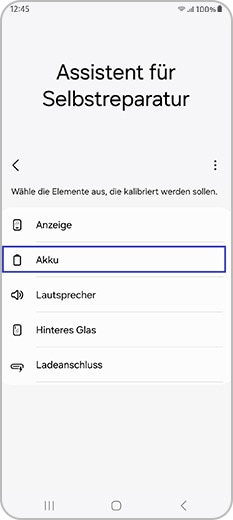
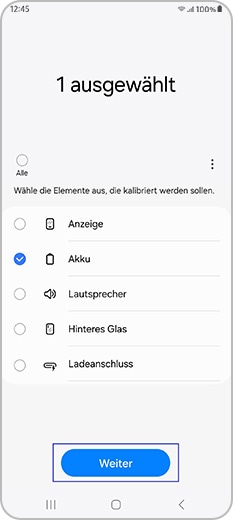
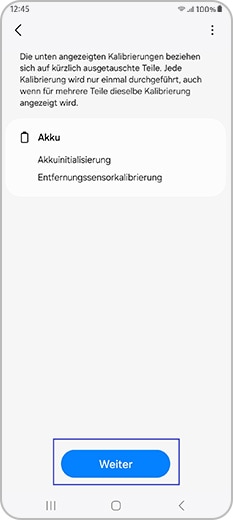
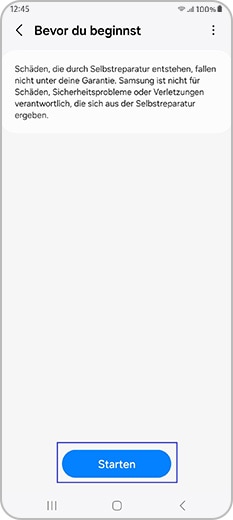

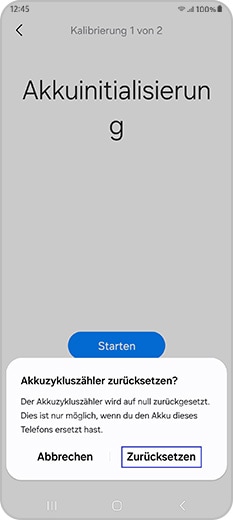
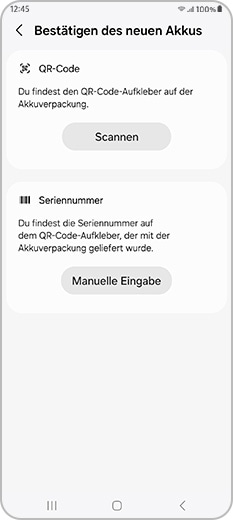
Mithilfe des Self Repair-Programms kannst du Original-Ersatzteile bestellen und Reparaturen an einigen der aktuellsten Samsung Galaxy Modelle vornehmen.
Wenn du ein Self Repair-Werkzeug-Set bestellst, erhältst du alles, was du für eine Reparatur benötigst: Eine Heiztasche, um die hintere Glasabdeckung deines Smartphones oder Tablets zu entfernen, eine Metallpinzette mit runder Spitze, einen Kreuzschlitz-Schraubendreher und weiteres Werkzeug.
Auf der Seite des Self Repair-Programms findest du auch Anleitungen, die dich Schritt für Schritt durch die Reparatur führen.
Führe mit der Samsung Members App eine Telefondiagnose durch, um zu überprüfen, ob dein Gerät nach der Reparatur voll funktionsfähig ist. Befolge hierzu folgende Schritte:
Wende dich über die Samsung Support-Website an uns, falls bei der Telefondiagnose Probleme oder Funktionsfehler festgestellt werden, die auf die Reparatur zurückzuführen sind.
War diese Information hilfreich für dich?
Danke für deine Rückmeldung!
Bitte beantworte alle Fragen.


